Photoshop美化天使般的美女照片
软件云 人气:0最初的天使美女的照片素材图:

美化后的GIF动态天使美女照片:

美化后的JPG静态天使美女照片:

一、将那张天使美女照片打开,然后对背景层执行CTRL+J复制,再执行图像-模式-Lab模式,选择不拼合图层,再来到通道面板下,对明度通道进行CTRL+A全选并复制,再返回到图层面板进行粘贴,并把得到图层的不透明度设为50%左右,新建图层,执行CTRL+SHIFT+ALT+E盖印可见图层,再将图像转回到RGB模式下,照样选择不拼合图层。
二、现在要使用TOPAZ滤镜对美女照片进行磨皮处理,或用自己熟练的方法也行。
三、点击图层面板下方的“创建新的填充或调整图层”按钮,选择创建可选颜色调整图层,确定后再新建图层,并执行盖印可见图层。
红色:-100、+100、+100、-27
黄色:+100、+53、-100、-8
绿色:+100、-100、-100、+100
白色:0、0、0、-100
四、CTRL+J复制一层,再执行相应半径的高斯模糊,再把该层的混合模式设为柔光。
五、这时的人物有点偏红,我们再接着用第一步的方法来去除偏红效果,再添加图层蒙版,用黑色画笔把头发以外的部分擦掉。。。。详情请见下面的教程,教程分别为两个部分。。。。
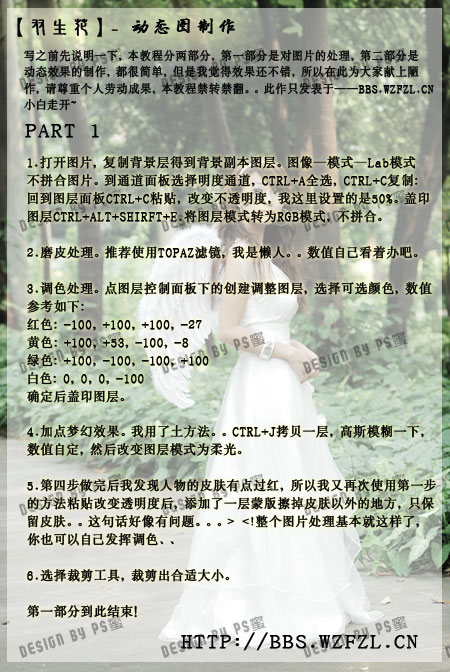
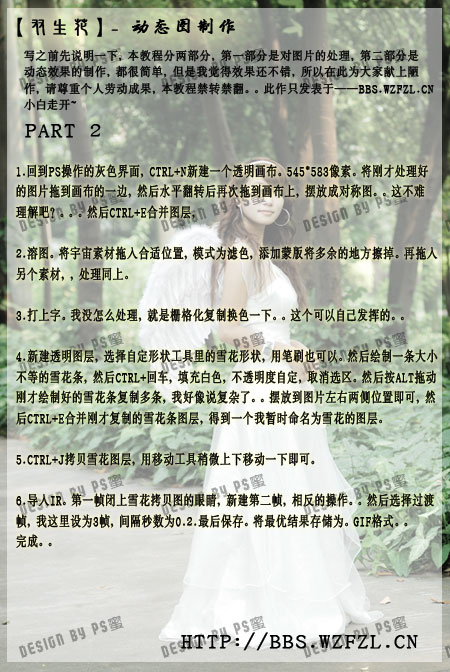
素材图片:


加载全部内容